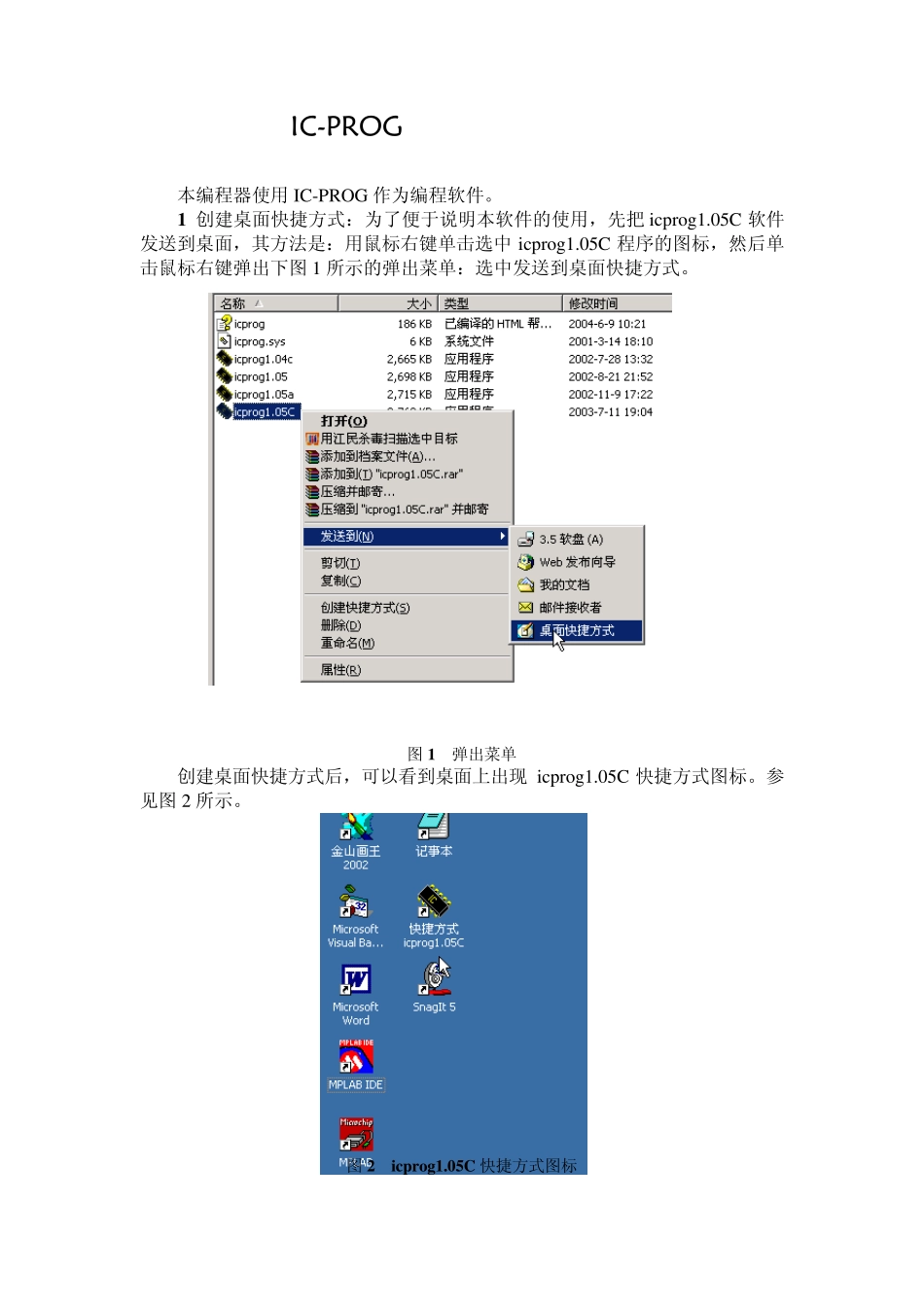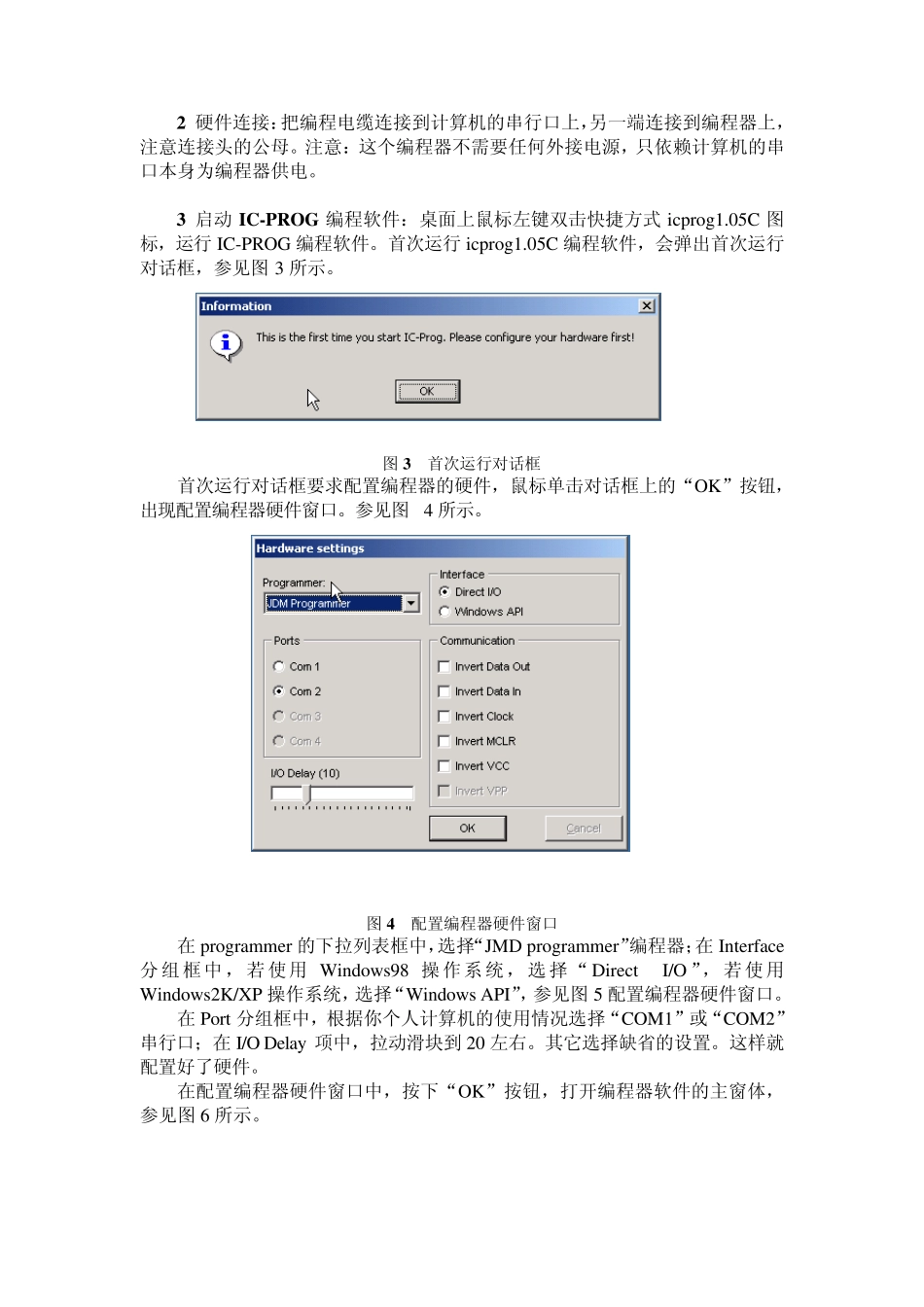IC-PROG 编程软件使用说明 本编程器使用IC-PROG 作为编程软件。 1 创建桌面快捷方式:为了便于说明本软件的使用,先把 icprog1.05C 软件发送到桌面,其方法是:用鼠标右键单击选中 icprog1.05C 程序的图标,然后单击鼠标右键弹出下图 1 所示的弹出菜单:选中发送到桌面快捷方式。 图 1 弹出菜单 创建桌面快捷方式后,可以看到桌面上出现 icprog1.05C 快捷方式图标。参见图 2 所示。 图 2 icprog1.05C 快捷方式图标 2 硬件连接:把编程电缆连接到计算机的串行口上,另一端连接到编程器上,注意连接头的公母。注意:这个编程器不需要任何外接电源,只依赖计算机的串口本身为编程器供电。 3 启动IC-PROG 编程软件:桌面上鼠标左键双击快捷方式icprog1.05C 图标,运行IC-PROG 编程软件。首次运行icprog1.05C 编程软件,会弹出首次运行对话框,参见图3 所示。 图3 首次运行对话框 首次运行对话框要求配置编程器的硬件,鼠标单击对话框上的“OK”按钮,出现配置编程器硬件窗口。参见图4 所示。 图4 配置编程器硬件窗口 在 programmer 的下拉列表框中,选择“JMD programmer”编程器;在 Interface分组框中,若使用 Windows98 操作系统,选择“ Direct I/O ”,若使用Windows2K/XP 操作系统,选择“Windows API”,参见图5 配置编程器硬件窗口。 在 Port 分组框中,根据你个人计算机的使用情况选择“COM1”或“COM2” 串行口;在 I/O Delay 项中,拉动滑块到20 左右。其它选择缺省的设置。这样就配置好了硬件。 在配置编程器硬件窗口中,按下“OK”按钮,打开编程器软件的主窗体,参见图6 所示。 图5 Window s2K/XP 操作系统,选择“Window s API” 图6 编程器软件的主窗体 4 选择器件及烧写配置:鼠标单击主窗体右上角的下拉列表框,选择所要编程的器件,参见图7 所示。这里选择PIC16F84A 作为编程器件。 图7 选择PIC16F84A 作为所要编程的器件 在主窗体右边的配置分组框中,若使用晶体振荡,在振荡方式列表框中,就选择XT 作为振荡方式,参见图8 所示。应根据用户的硬件配置情况选择振荡方式。 图8 选择XT 作为振荡方式 若取消烧写PIC16F84A 的看门狗定时器使能功能,即取消FUSE 一栏中的WDT 前的钩。配置后的主窗体画面为图 9 所示。 图 9 配置后的主窗体画面 5 选项设置:鼠标单击菜单 Settings>Option,参见图 10所示。弹出图 11的选项设置窗口。...